
Raspberry Pi3 にBluetooth_speakerを繋げたい
PanasonicのノートPC用に購入したBluetooth_speaker がありますのでラズパイで使用してみます。
Bluetooth_speakerは下記のような物でで音質もまあまあです。



出力5WでmicroSDカードスロットがあり、単独でMP3ファイルなどの再生が出来ます、またAUXモードで直接ケーブルで繋ぐことも出来ます。
Bluetooth_speakerに必要なモジュールをインストール
raspberry pi3にはBluetoothが標準で付いてますので簡単に接続出来ると思ってましたが、音を出すまでにはいろいろと・・・
OSはraspbianです、まずはBluetooth_speakerに必要なモジュールをインストールしないと使えないそうですので以下をインストールします。
sudo apt-get install pulseaudio-module-bluetooth
sudo apt-get install pavucontrol
GUI画面で音が出るよう設定する
インストールが終了したら再起動しGUI画面で音が出るように設定します。
まず、画面右上のBluetoothアイコンをクリックし「Searching for Bluetooth devices」を選択、Bluetooth_speakerの電源を入れしばらく待つとディバイス名が表示されますこの場合「K-02」になります。
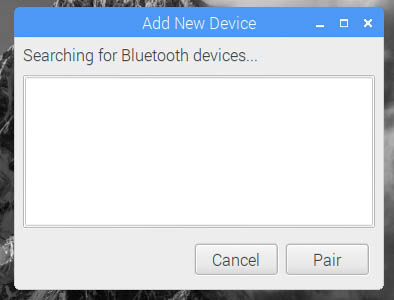
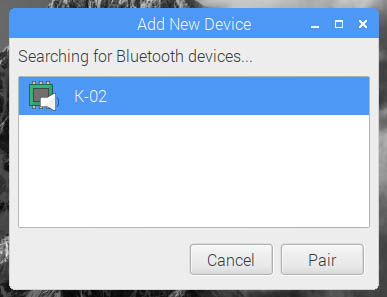
右下の「Pair」をクリックすると、ペアリング出来たからオーディオメニューでディバイスを選択しなさいと表示されますので「OK」をクリックします。
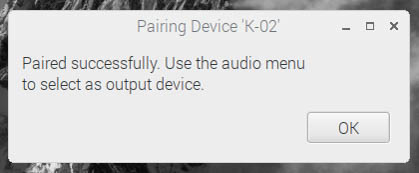
左上のスピーカーアイコンを右クリックしてディバイス名を選択します、※ペアリング出来ると一覧に「K-02」が追加されますので選択します。
最後に左上のラズベリーアイコンをクリック⇒サウンドとビデオ⇒PulseAudio音量調節 をクリック、ここでBluetooth_speakerの電源を入り切りするとディバイスが追加表示されますので設定します。
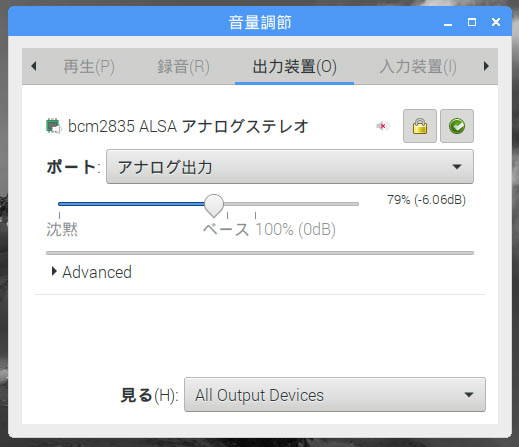
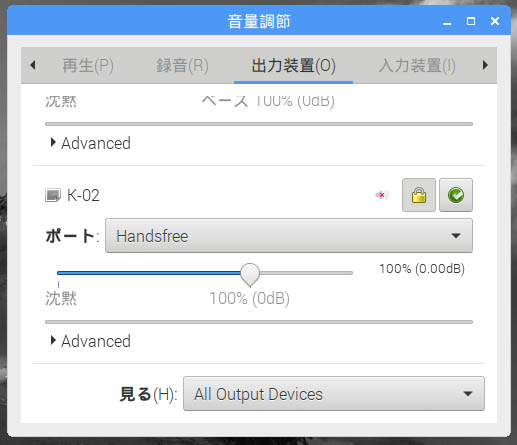
以上でBluetooth_speaker が使用できました、最初システム音は鳴るのにYouTubeなどの音声が出ず悩みましたが、原因はサウンドとビデオの音量調節の設定が原因でした。
